在购买了游戏手柄后,想要第一时间在电脑上进行检测,该怎么操作呢?今天就跟大家介绍一下如何在Win10电脑中检测游戏手柄的具体操作步骤。
-
1. 首先打开电脑,进入桌面,按键盘上的 Win R组合键,调出运行窗口,在打开的窗口中,输入 control,点击“确定”或直接回车。
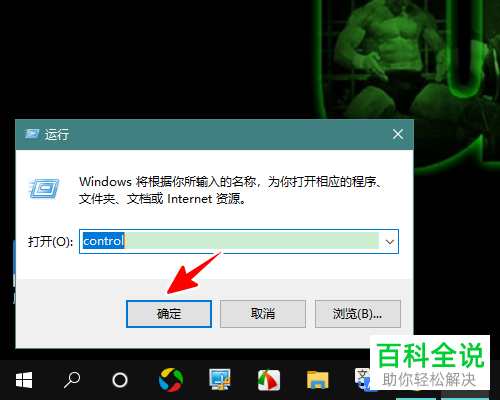
-
2. 进入控制面板页面后,找到“硬件和声音”选项,点击。
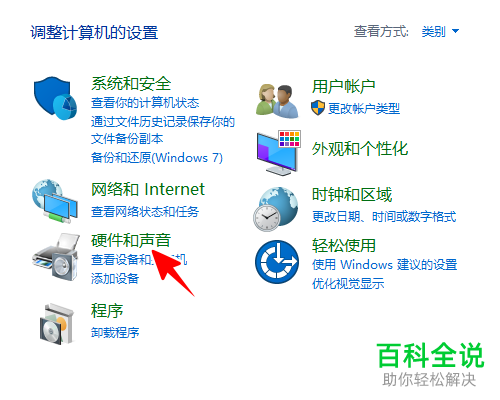
-
3. 然后在打开的硬件和声音页面,选择“设备和打印机”选项。
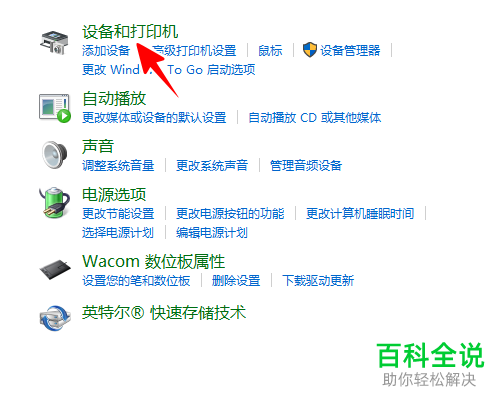
-
4. 进入设备页面后,找到游戏手柄的图标,在图标上,右键,在打开的菜单中,选择“游戏控制器设置”选项。
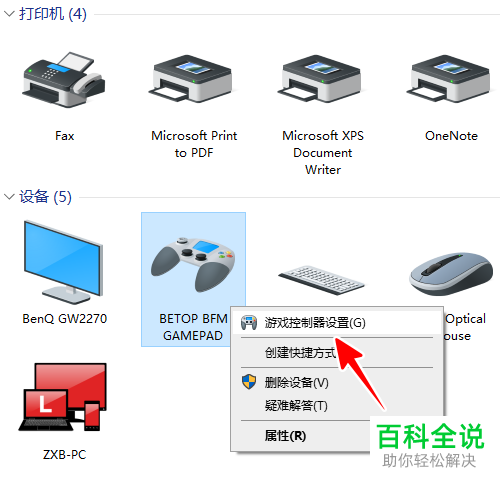
-
5. 在弹出的窗口中,点击右下方的“属性”按钮。
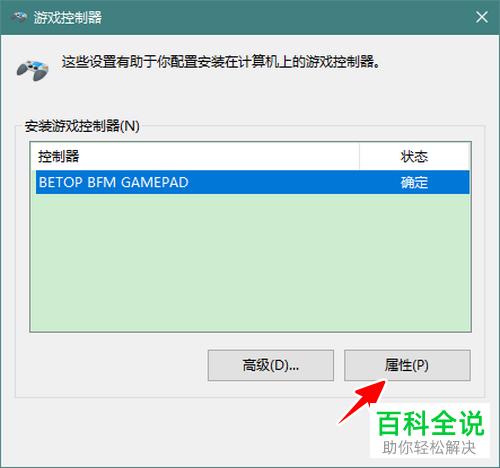
-
6. 在弹出的属性窗口中,上方点击“测试”选项。
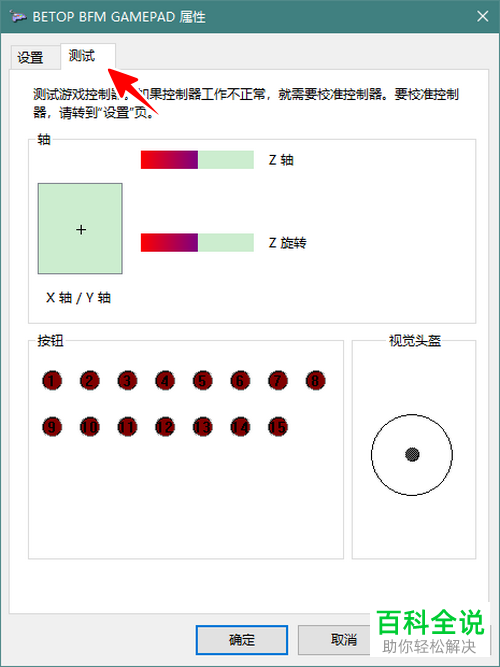
-
7. 如图,我门就可以根据提示对摇杆、按钮、方向键进行测试了,测试完成后,点击确定退出即可。
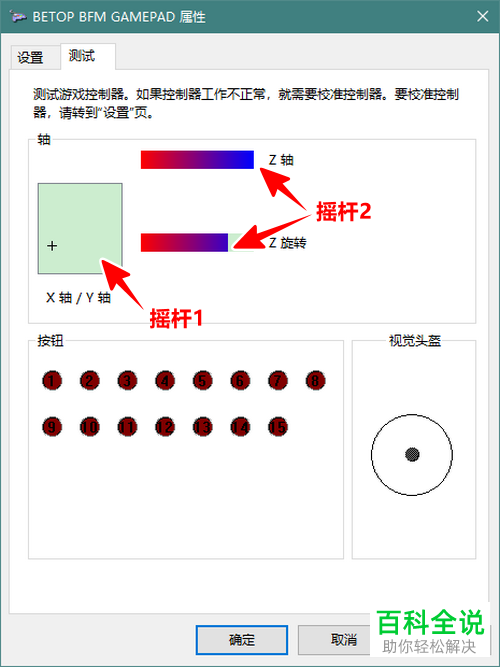
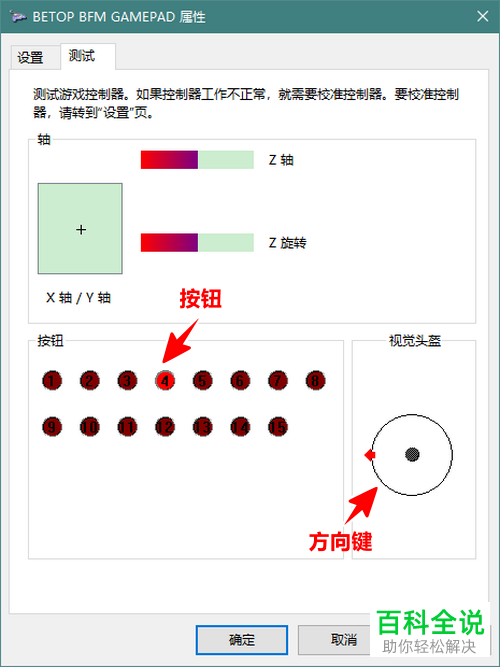
-
以上就是如何在Win10电脑中检测游戏手柄的具体操作步骤。
